Wondershare Filmora to świetne narzędzie dla twórców wideo. To dedykowane oprogramowanie oferuje swoim użytkownikom wiele różnych funkcji, które mają na celu ulepszenie treści wideo. Jest powszechnie lubiany przez użytkowników ze względu na prestiżowe i łatwe w użyciu funkcje.
Jednak, ku przerażeniu wielu ludzi, Filmora nie jest darmowa. Ale czy chciałbyś nabyć Filmora za darmo? wersja na twoim urządzeniu? Czy chcesz pobrać edytor wideo Wondershare Filmora za darmo i edytować filmy lub zdjęcia bez płacenia 49,99 USD rocznie? Jeśli tak, oto kilka rozwiązań, które pozwolą całkowicie bezpłatnie uzyskać edytory wideo Filmora bez naruszania prawa.
- Część 1:Uzyskiwanie pełnej wersji Filmora za darmo poprzez podjęcie misji
- Część 2:Najłatwiejsze i najbardziej kreatywne funkcje w Filmorze (należy zdecydowanie spróbować)
Część 1:Zdobycie Filmory za darmo poprzez podjęcie misji eksportu 3 filmów
Inna metoda jest przeznaczona dla użytkowników, którzy już zainstalowali Filmora na swoich urządzeniach. Jeśli używasz Filmory, nie musisz jej łamać, aby uzyskać Filmora za darmo . Możesz zdobyć licencję Filmora, wykonując misję eksportu łącznie trzech filmów z oprogramowania. Metoda jest dość prosta i łatwa, ale misja jest dostępna tylko dla wersji Filmora 10.2 i nowszych przez ograniczony czas. A misja może kiedyś zostać zlikwidowana.
Aby to zrobić, musisz wykonać czynności wymienione poniżej.
- Na początek musisz pobrać i zainstalować Filmorę, a następnie uruchomić Filmorę, a następnie kliknąć Nowy projekt, aby utworzyć nowy projekt. Następnie zobaczysz wyskakujące okienko, jak pokazano poniżej:
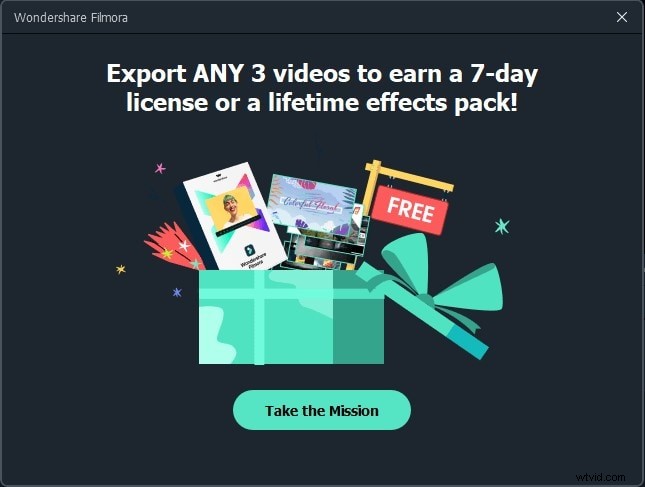
Wondershare Filmora zapewnia 7-dniową licencję dla użytkowników bez subskrypcji Filmora oraz dożywotni pakiet efektów dla użytkowników, którzy już ją subskrybowali. Kliknij przycisk Weź misję, aby kontynuować, a postęp zobaczysz w prawym rogu.
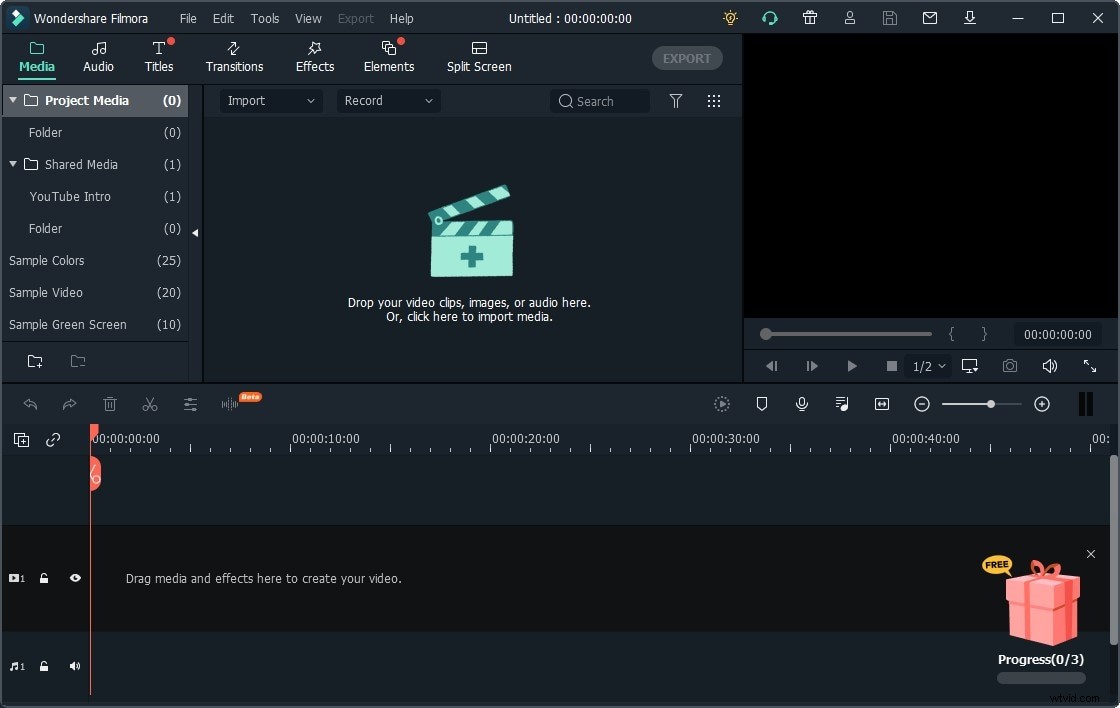
Teraz nadszedł czas na importowanie, edytowanie i eksportowanie materiału wideo za pomocą Filmora. Istnieje kilka sposobów importowania multimediów do Filmory, a bezpośrednim sposobem jest przeciągnięcie i upuszczenie zdjęcia i wideo do biblioteki multimediów projektu, a następnie umieszczenie ich w kolejności na osi czasu.
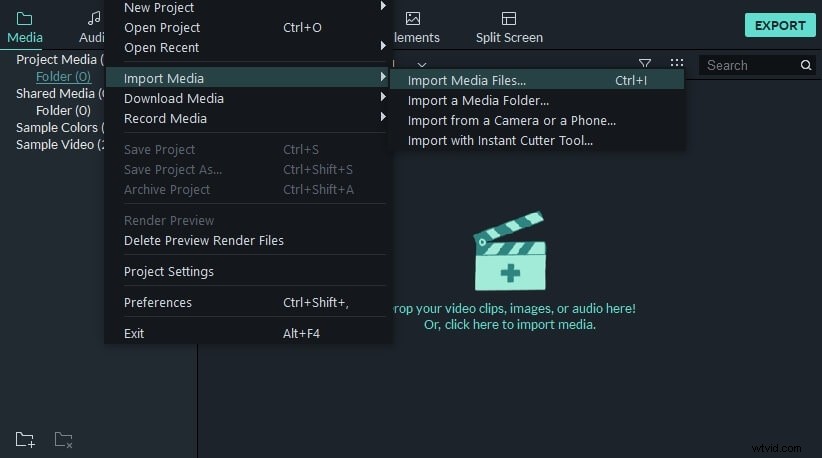
- Jeśli chcesz wyciąć niektóre klipy z materiału, możesz je łatwo przyciąć, podzielić lub przyciąć. Kliknij materiał prawym przyciskiem myszy na osi czasu, a znajdziesz najczęściej używane narzędzia do edycji.
- Możesz postępować zgodnie z układem oprogramowania, aby odpowiednio dodać dźwięk, tytuły, przejścia, efekty i elementy. Jeśli chcesz dodać dźwięk do swojego filmu, przejdź do zakładki „Dźwięk”, znajdź odpowiednią ścieżkę muzyczną lub efekt dźwiękowy dla swojego materiału filmowego, a następnie przeciągnij go na ścieżkę dźwiękową na osi czasu.
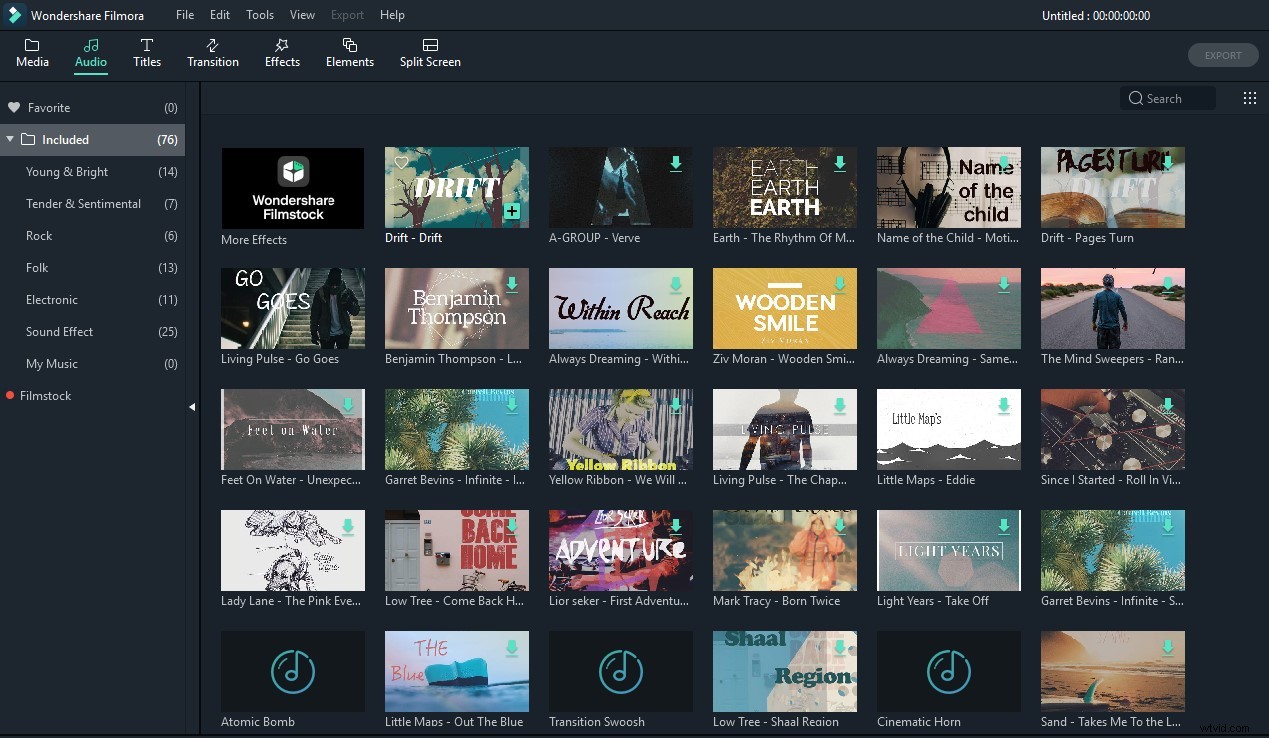
- Karta tytułów zawiera setki tytułów i szablonów tekstów, w tym otwieracze, tytuły, dolne 3rds, napisy i napisy końcowe. Możesz także użyć szablonu zwykłego tekstu bez animacji i dodać objaśnienia.
- W następnym kroku dodaj nakładki lub przejścia w swoim filmie, a po zakończeniu edycji naciśnij Ctrl+S, aby zapisać projekt.
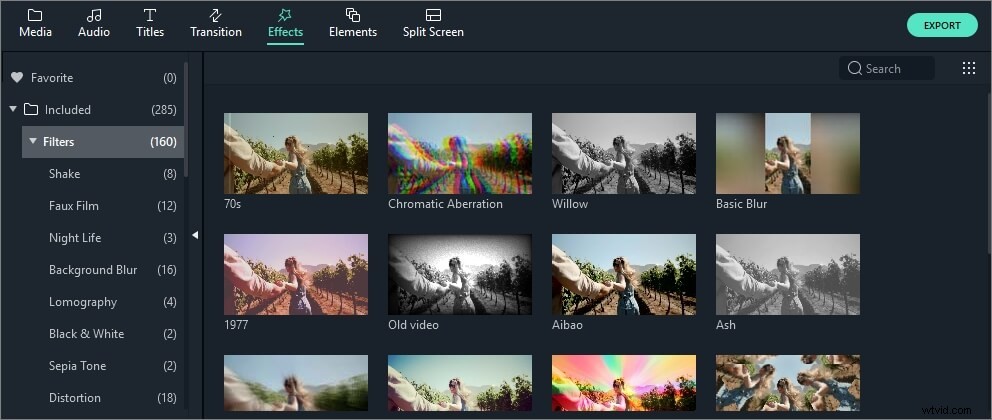
- Na koniec kliknij przycisk „Eksportuj” i wybierz kartę „Lokalne”. Wybierz nazwę i format pliku dla swojego filmu i kliknij „Eksportuj”.
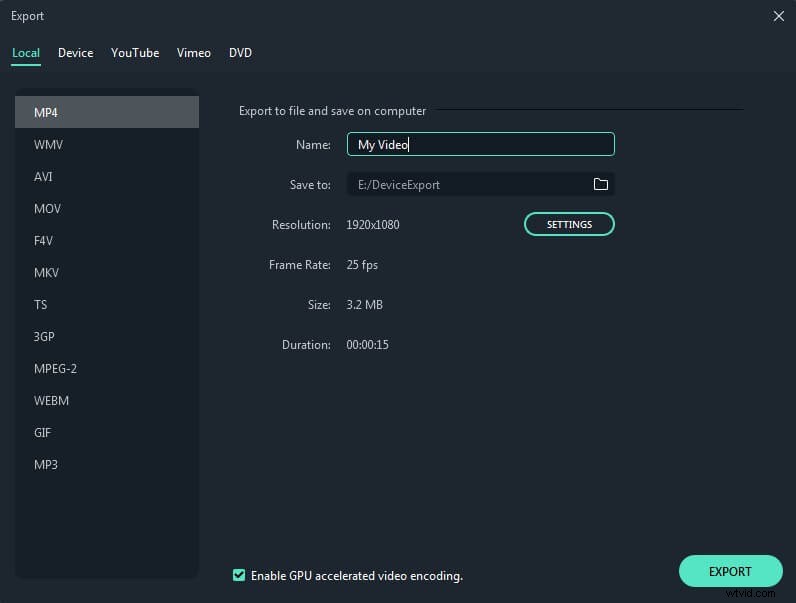
Gdy skończysz kompilować jeden film, wykonaj te same kroki, jak wspomniano powyżej, jeszcze dwa razy, aby wyeksportować łącznie trzy filmy z Filmora. Możesz zobaczyć swoje postępy w pudełku prezentowym w prawym rogu. Kliknij Odbierz swoje nagrody, a pojawi się wyskakujące okienko, jak pokazano poniżej.
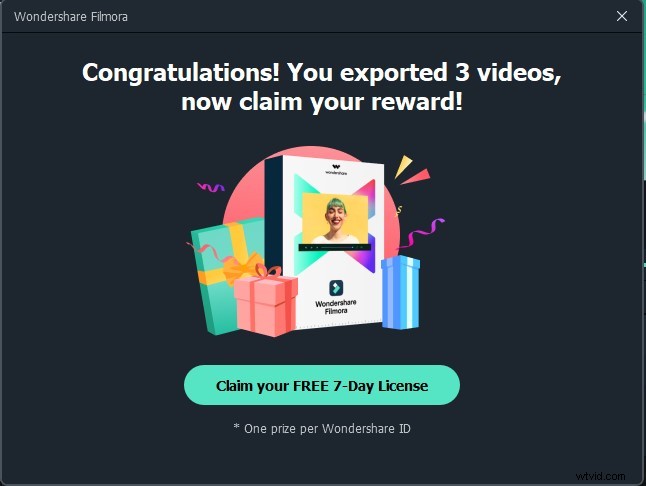
Teraz kliknij Odbierz swoją bezpłatną 7-dniową licencję przycisk, robiąc to, otrzymasz licencję Filmora, tj. Twoja wersja Filmora jest teraz pełna i darmowa.
Po nabyciu Filmory za darmo licencji, możesz wrócić i zaimportować poprzednie projekty, edytować ponownie i usunąć znak wodny.
Uruchom ponownie Filmora, a następnie znajdź projekt, który właśnie wykonałeś w oknie Start i otwórz go. Możesz też kliknąć Nowy projekt, aby przejść do głównego interfejsu, kliknąć Plik - Otwórz ostatnie, znaleźć projekt. Zaloguj się za pomocą swojego identyfikatora Wondershare i kliknij przycisk „Eksportuj”. Twój film zostanie teraz wyeksportowany bez znaku wodnego.
Ta metoda jest dość łatwa do uzyskania Filmory za darmo wersja. Ale jak wspomniano wcześniej, jest to 7-dniowa ograniczona licencja, co powiesz na dłuższą? Bez obaw, czytaj dalej, a dowiesz się jak.
Część 2:Najłatwiejsze i najbardziej kreatywne funkcje w Filmorze (należy zdecydowanie spróbować)
Teraz masz Filmora za darmo wersja na Twoim urządzeniu. Oznacza to, że z powodzeniem uzyskałeś dostęp do wielu funkcji Wondershare Filmora za darmo. Filmora oferuje swoim użytkownikom kilka unikalnych i kreatywnych funkcji, których można użyć, aby Twoje filmy były na najwyższym poziomie. Opanowanie tych narzędzi wymaga dużo praktyki, ale efekt końcowy jest zdecydowanie wart tego wszystkiego.
Istnieją różne narzędzia oferowane przez Filmora, które mogą pomóc podnieść rangę Twoich filmów, aby były na najwyższym poziomie, ale często są one pomijane. Użytkownicy na ogół nie mają pojęcia, jak najlepiej wykorzystać swoje narzędzie. W tym miejscu wspomnieliśmy o niektórych zabawnych i łatwych w użyciu funkcjach oferowanych przez Filmora, które zdecydowanie powinieneś wypróbować jako początkujący twórca treści.
1. Filmora zielony ekran
Efekt Green Screen firmy Filmora to zaawansowana funkcja opcji Nakładki. Umożliwia połączenie dwóch nałożonych klipów w taki sposób, aby tło dolnej warstwy było widoczne na górnej warstwie. Wykorzystuje gamę kolorów w górnym klipie, aby prześwitywać. Możesz uzyskać ten efekt, używając zielonego tła podczas nagrywania filmów.
Efektu zielonego ekranu można używać do umieszczania obiektów na wielu różnych tłach. Możesz zrobić zielony ekran na Filmorze, po prostu klikając klucz chrominancji. Oferuje również usuwanie rozlania, korekcję kolorów, filtry i efekty przejścia do wykorzystania na zielonym ekranie.
2. Podzielony ekran Filmora
Funkcja Split Screen w Wondershare Filmora umożliwia jednoczesne wyświetlanie wielu klipów na ekranie. Ta funkcja jest przydatna, gdy chcesz porównać ujęcia pod różnymi kątami lub dodać dwa lub więcej klipów do swojego filmu. Efekt pomaga użytkownikom dodać określony styl i klasę do Twojego filmu.
Filmora obecnie oferuje około 30 szablonów podzielonego ekranu. W tych ustawieniach wstępnych można jednocześnie dodać do 6 różnych klipów wideo. Domyślny czas trwania podzielonego ekranu to 5 sekund, ale możesz go dostosować do swoich wymagań. Możesz dodawać wszelkiego rodzaju obramowania, dokonywać korekcji kolorów, dostrajać i stosować efekty ruchu na podzielonym ekranie.
3. Wykrywanie bitów Filmora
Wondershare Filmora Edytor wideo oferuje użytkownikom opcję wykrywania rytmu, która automatycznie oznacza rytmy audio z wstawionego klipu dźwiękowego do wideo. Narzędzie ułatwia dopasowywanie edycji do muzyki, umożliwiając płynny klip. Analiza i wykrywanie uderzeń odbywa się całkowicie automatycznie. Korzystając z Filmory, synchronizacja wideo z muzyką jest teraz stosunkowo łatwa i szybka. Nawet dostosowanie znaczników rytmu nie trwa długo. To doskonałe narzędzie do filmowania, nawet dla początkujących. Możesz zmienić częstotliwość uderzeń podświetlenia, przesunąć lub dodać przejścia w swoich uderzeniach. Dzięki temu Twoje filmy będą wyglądać bardziej zsynchronizowane i żywe.
Wniosek
Możesz teraz kontynuować i rozpowszechniać wiadomości. Wondershare Filmora można teraz pobrać i używać za darmo bez płacenia dodatkowych pieniędzy. Korzystając z metod wymienionych powyżej, możesz pobrać Bezpłatne pobieranie Filmora na swoim urządzeniu bez żadnych pęknięć ani wydawania dolara. Wypróbuj także wspaniałe funkcje Filmory, aby jak najlepiej wykorzystać swoje filmy i zdjęcia.
